Заинтересуван ли си от култивиране на онлайн общност за едно от твоите хобита? Просто имате нужда от начин да организирате семейно събитие или книжен клуб? Ако е така, може да обмислите създаването на група във Facebook. Facebook групите могат да осигурят централно, онлайн местоположение за събиране и комуникация с вашите приятели и семейство или за среща с нови хора, за да обсъдите общите си интереси или да планирате събитие заедно. Това може да бъде чудесен начин за култивиране на чувство за общност онлайн.
Съдържание
- Каква е разликата между страница и група във Facebook?
- Как да стартирам група във Facebook: в настолна мрежа
- Как да стартирам група във Facebook: в мобилното приложение
Освен това създаването на a Facebook групата е невероятно лесна.
Препоръчани видеоклипове
лесно
10 минути
Компютър или мобилно устройство
Акаунт във Facebook
Мобилното приложение на Facebook или настолния браузър
Каква е разликата между страница и група във Facebook?
Основната разлика между Facebook страница и група се свежда до поверителността и видимостта.
Страницата във Facebook по същество е предназначена да увеличи видимостта и не можете да я направите частна. Това е така, защото те са повече за бизнеса и публичните личности. Страниците са за случаи на употреба, в които човек, марка или компания иска да бъде видяна и иска да привлече възможно най-много клиенти и фенове. Обикновено всеки може да хареса или последва страница, за да бъде в крак с събитията на марката или лицето, което страницата представлява.
Facebook групите са различни. Групите всъщност предлагат опцията да бъдат направени частни и/или ограничена видимост, тъй като не всички групи искат да привлекат много внимание от всички
Как да стартирам група във Facebook: в настолна мрежа
Създаването на група във Facebook всъщност е доста лесен процес. Ето как да го направите на компютър чрез настолната версия на уеб сайта на
Етап 1: Отворете своя настолен уеб браузър, отидете на Facebook.comи влезте в акаунта си, ако още не сте влезли.
Стъпка 2: Изберете Меню икона в горния десен ъгъл. Тази икона изглежда като поредица от девет точки, подредени в квадрат.
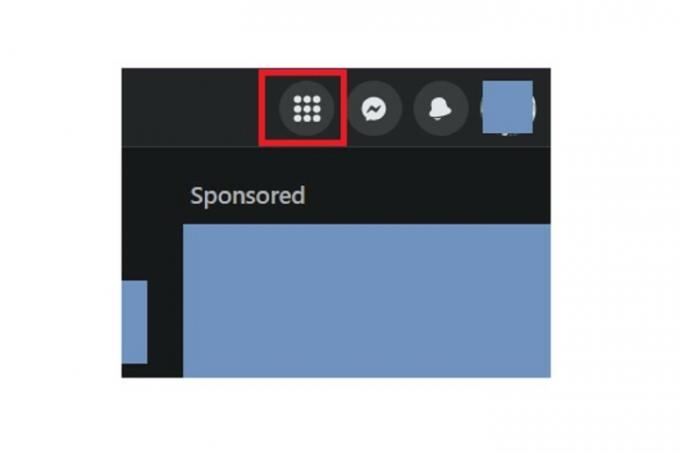
Свързани
- Как да настроите вашия Facebook Feed да показва най-новите публикации
- Как да получите своя дял от споразумението на Facebook за $750 милиона
- Изпълнителният директор на TikTok ще се изправи пред Конгреса в четвъртък. Ето как да гледате
Стъпка 3: От менюто, което се показва, под Създавайте заглавка, изберете Група.
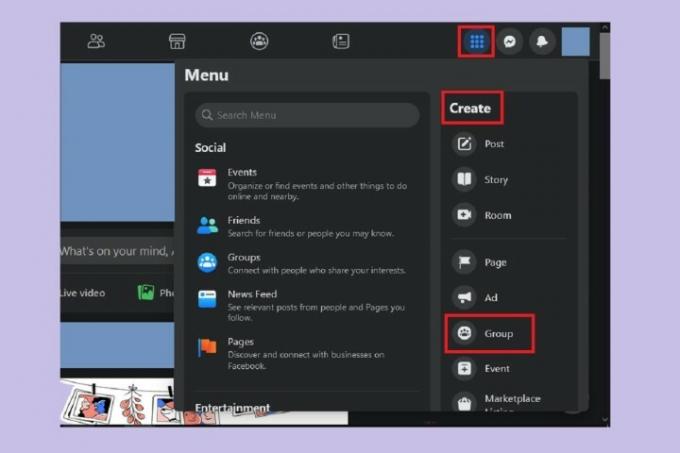
Стъпка 4: На Създай група екран, добавете името на вашата група, изберете ниво на поверителност и поканете приятелите си (ако желаете).
За нивата на поверителност можете да избирате между Обществен и Частно. Публично означава, че всеки във Facebook може да преглежда публикациите във вашата група и да вижда кой е във вашата група. Частно означава, че само членовете на тази група могат да преглеждат публикациите в нея и да виждат кои са другите членове.
Ако решите Частно, след това ще трябва да изберете нивото на видимост на групата: Видими или Скрити. Видимо означава, че всеки във Facebook може да намери тази група, а Скрито означава, че само членовете на групата могат да я намерят.
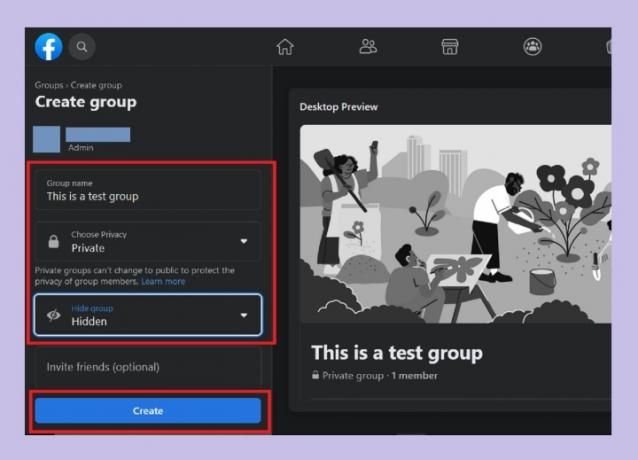
Стъпка 5: След това изберете Създавайте бутон в долната част на Създай група екран. Това е! Вече създадохте група във Facebook!
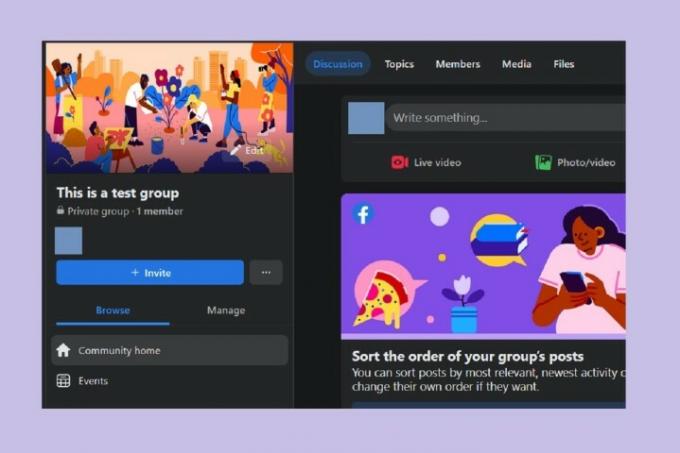
Как да стартирам група във Facebook: в мобилното приложение
Като алтернатива, ако предпочитате да използвате мобилното приложение на Facebook, за да създадете
Отворете мобилното приложение Facebook на вашето устройство и след това изберете Меню икона (три реда) > Групи > Знак плюс икона > Създай група.
След това, на Създай група екран, ще добавите име на група, ще изберете нивото на поверителност и нивото на видимост, ако е необходимо. Изберете Създай група бутон в долната част на екрана. В този момент вашата група ще бъде създадена и ще бъдете подканени да поканите хора да се присъединят и да започнете да настройвате страницата на вашата група.
Препоръки на редакторите
- Теми в Instagram: какво трябва да знаете и как да се регистрирате
- Как да деактивирате акаунта си в Instagram (или да го изтриете)
- Meta вече ме потвърди, за да повлияя на изборите - така че защо трябва да плащам за отметка?
- Как да стартирате безплатна проверка на миналото
- Благодарение на приложението Ivory на Tapbots най-накрая съм готов да се откажа от Twitter завинаги
Надградете начина си на животDigital Trends помага на читателите да следят забързания свят на технологиите с всички най-нови новини, забавни ревюта на продукти, проницателни редакционни статии и единствени по рода си кратки погледи.




